想用YY语音与好朋友k歌的小伙伴可以在设置里开启混响模式,这样他人就可以听到你的歌声和背景音乐,就像置身在ktv里一样,下面就来看看具体的开启步骤吧。 YY语音开启混响模式步
想用YY语音与好朋友k歌的小伙伴可以在设置里开启混响模式,这样他人就可以听到你的歌声和背景音乐,就像置身在ktv里一样,下面就来看看具体的开启步骤吧。
YY语音开启混响模式步骤
1、首先安装好YY语音,点击桌面的快捷方式启动打开;
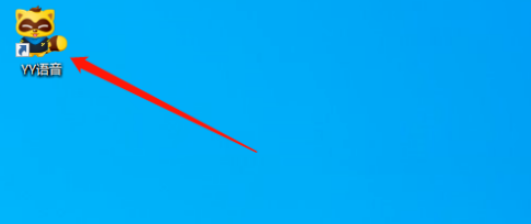
2、输入账号密码,点击登录;

3、进入到YY语音主页后,点击右下角的设置图标;

4、点击左侧语音视频选项,
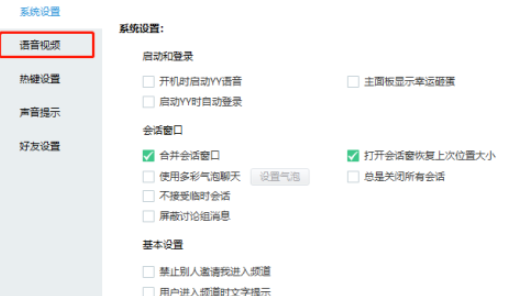
5、接着点击音频设置选项,
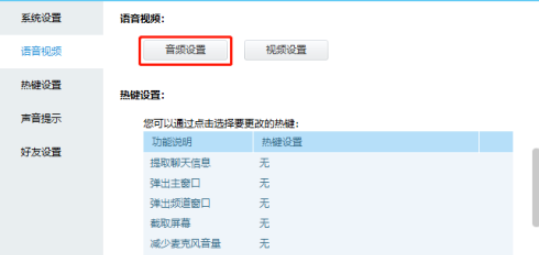
6、勾选“启用混响”,选择混响模式后,再点击确定即可。
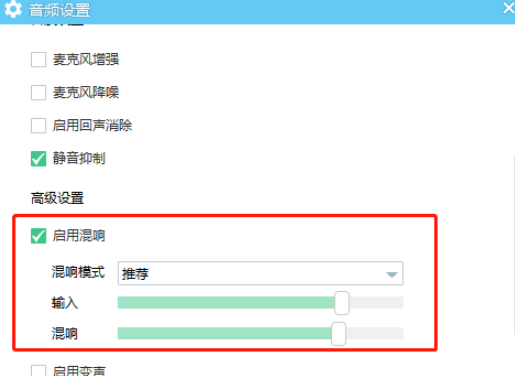
科技进步的速度总是让人目不暇接,掌握了以上的技能,你又为自己的知识库增加了一点储备,IEfans软件教程频道还有更多惊喜等你来发现哦。
